द्वारा नम्रता नायक
हाल ही में, उपयोगकर्ताओं ने अपने विंडोज पीसी पर माइक्रोसॉफ्ट टीम्स एप्लिकेशन द्वारा उच्च मेमोरी खपत की सूचना दी है। Microsoft Teams डिफ़ॉल्ट रूप से सिस्टम के साथ स्वचालित रूप से प्रारंभ होता है और हमेशा पृष्ठभूमि में सक्रिय रहता है। जब टीम का उपयोग किया जाता है, तो यह उपयोगकर्ता को सर्वोत्तम वीडियो स्ट्रीम देने के लिए कंप्यूटर पर संसाधनों का उपयोग करने का प्रयास करता है। इससे कम रैम और सीपीयू क्षमता वाले सिस्टम पर उच्च मेमोरी उपयोग होता है।
यह जानने के लिए यह लेख पढ़ें कि आप Microsoft Teams द्वारा इस उच्च मेमोरी उपयोग को कैसे ठीक कर सकते हैं।
विषयसूची
फिक्स 1 - GPU हार्डवेयर एक्सेलेरेशन अक्षम करें
1. को खोलो माइक्रोसॉफ्ट टीम आवेदन।
2. पर क्लिक करें तीन क्षैतिज बिंदु के पास प्रोफ़ाइल आइकन और चुनें समायोजन।

3. में समायोजन विंडो, चुनें आम बाईं ओर टैब।
4. दाईं ओर, cबिल्ली से जुड़ा बॉक्स GPU हार्डवेयर त्वरण अक्षम करें (टीमों को पुनरारंभ करने की आवश्यकता है) के तहत विकल्प आवेदन।
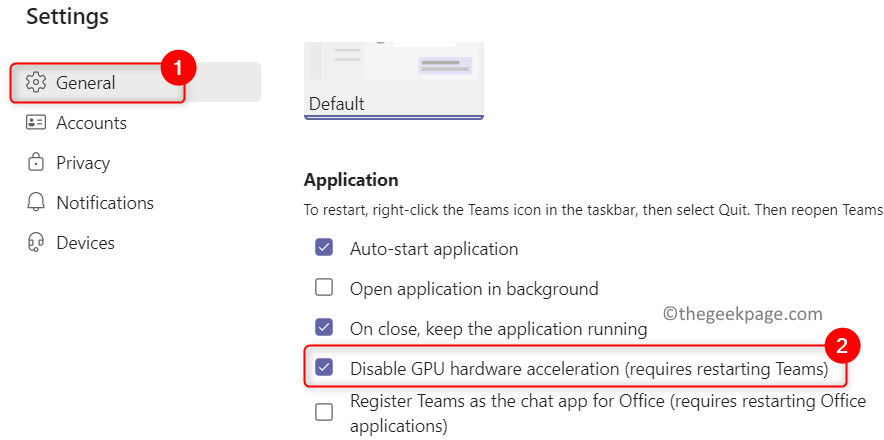
5. बंद करे आवेदन पूरी तरह से। दाएँ क्लिक करें पर माइक्रोसॉफ्ट टीम आइकन टास्कबार में और चुनें छोड़ना।

6. प्रक्षेपण Microsoft टीम और जाँच करें कि क्या समस्या ठीक हो गई है।
फिक्स 2 - Microsoft टीम कैश साफ़ करें
चरण 1: Microsoft टीम प्रक्रियाओं को समाप्त करें
1. Microsoft टीम बंद करें। पर क्लिक करें छिपे हुए चिह्न अपने टास्कबार पर।
2. दाएँ क्लिक करें पर माइक्रोसॉफ्ट टीम आइकन और क्लिक करें छोड़ना Microsoft Teams से लॉग आउट करने के लिए।

3. दबाएँ Ctrl + Shift + Esc खुल जाना कार्य प्रबंधक.
4. में कार्य प्रबंधक, पता लगाने के लिए नीचे स्क्रॉल करें माइक्रोसॉफ्ट टीम प्रक्रियाएं।
5. प्रत्येक पर राइट-क्लिक करें माइक्रोसॉफ्ट टीम एक-एक करके प्रक्रिया करें और चुनें अंतिम कार्य. इस तरह, अपने पीसी पर सभी Microsoft टीम प्रक्रियाओं को समाप्त करें।
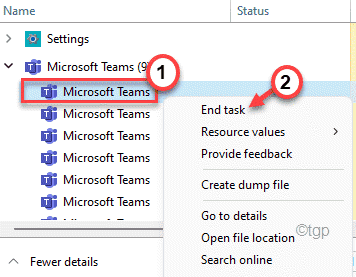
चरण 2: टीम कैश फ़ोल्डर साफ़ करें
1. खोलना Daud संवाद का उपयोग कर विंडोज़ और आर कुंजी संयोजन।
2. प्रकार C:\Users\%username%\AppData\Roaming\Microsoft\Teams और हिट प्रवेश करना।
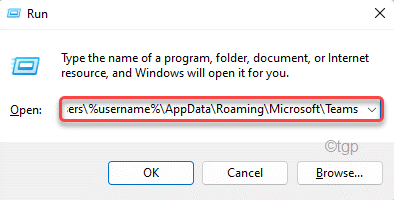
3. डबल क्लिक करें पर कैश फ़ोल्डर।
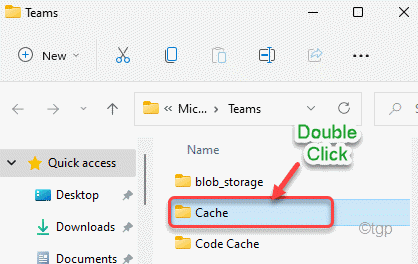
4. सभी का चयन करे फ़ाइलों और फ़ोल्डरों का उपयोग कर Ctrl + ए.
5. अब पर क्लिक करें हटाएं यहां मौजूद सभी फाइलों और फोल्डर को हटाने के लिए आइकन।
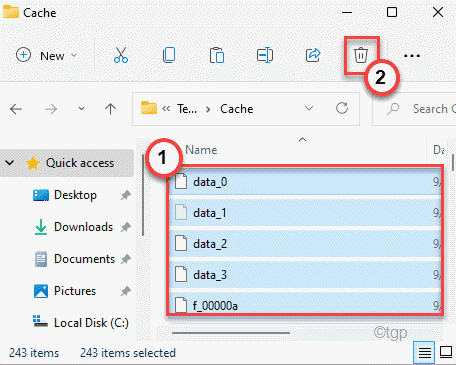
6. दोहराना चरण 3 - 5 में नीचे उल्लिखित फ़ोल्डरों के लिए टीमों फ़ोल्डर।
- blob_storage
- डेटाबेस
- जीपीयू कैश
- अनुक्रमित डीबी
- स्थानीय भंडारण
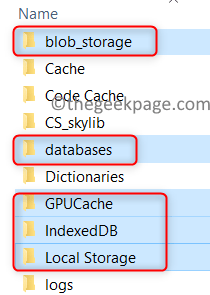
7. फ़ाइल एक्सप्लोरर बंद करें। प्रक्षेपण Microsoft टीम और जाँच करें कि क्या समस्या अभी भी मौजूद है।
फिक्स 3 - पठन प्राप्तियों को अक्षम करें
1. चुनना समायोजन के आगे तीन हॉरिजॉन्टल डॉट्स पर क्लिक करने के बाद प्रोफ़ाइल आइकन.

2. के पास जाओ गोपनीयता टैब।
3. दाहिने तरफ़, बंद करें विकल्प के साथ जुड़े टॉगल रसीदें पढ़ें.
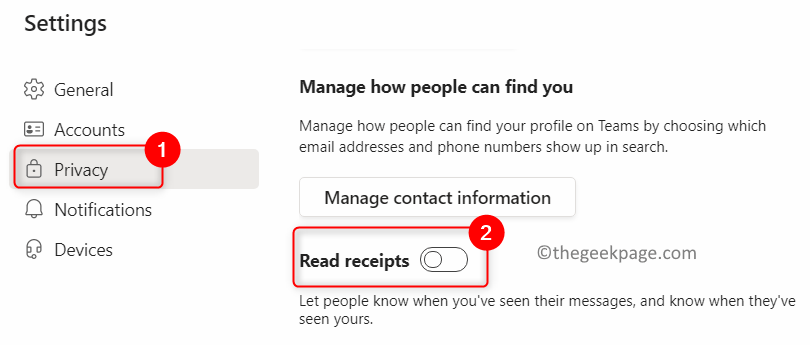
4. जांचें कि क्या इससे समस्या को ठीक करने में मदद मिली है।
पढ़ने के लिए धन्यवाद।
उपरोक्त सुधारों ने Microsoft Teams में उच्च स्मृति उपयोग को हल करने में मदद की होगी। टिप्पणी करें और हमें बताएं कि आपके लिए काम करने वाले सुधार क्या हैं।


